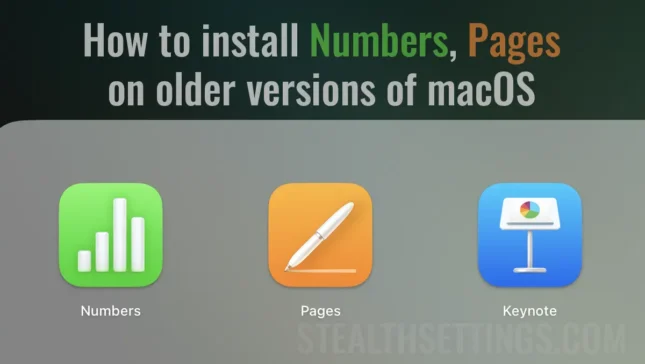Čísla, stránky a hlavné myšlienky sú kancelárske aplikácie vyvinuté spoločnosťou Apple, ktoré zodpovedajú programu Excel, Word a PowerPoint od spoločnosti Microsoft. Ak máte starší model MAC, je veľmi možné, že tieto aplikácie už nemôžete nainštalovať. V tomto návode vám ukážem krok za krokom, ako nainštalujete čísla, stránky na starých verziách MacCOS.
Čísla, stránky a aplikácie KeyNote sa môžu nainštalovať iba z obchodu App Store, ktoré sú aplikácie vyvinuté spoločnosťou Apple. Problém vzniká, keď máte starý mak model, s operačným systémom MacOS Catalina (10.15) alebo starším a nové verzie aplikácií už nie sú kompatibilné. Aby ste mohli inštalovať čísla, stránky a hlavnú myšlienku z obchodu s aplikáciami, musíte mať MacOS 11 alebo novšiu verziu. Bohužiaľ, aj z dôvodu obmedzení spoločnosti Apple je to nemožné na starších modeloch maku.
“We could not complete your purchase.
Numbers can’t be installed on “macOS” because macOS version 11 or later is required.”
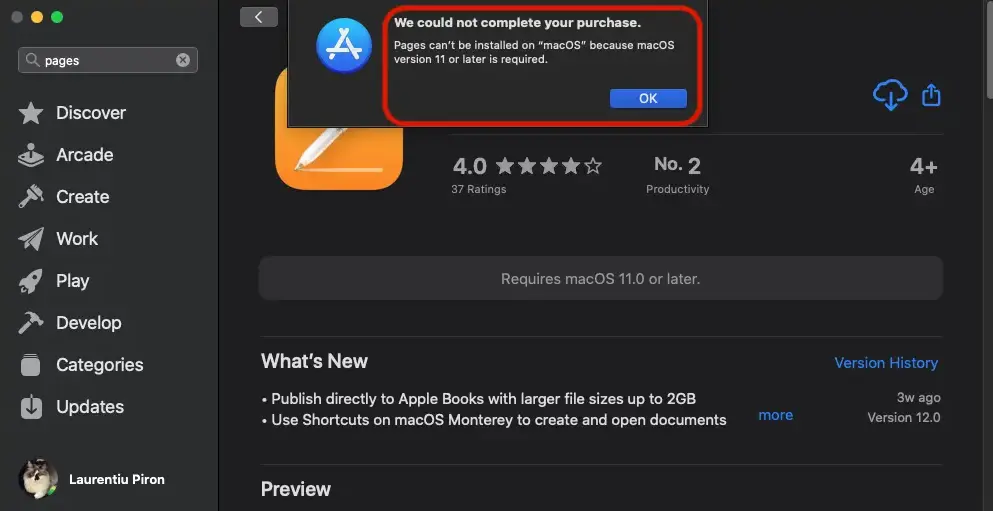
Ako nainštalujete čísla, stránky na starých verziách MacOS
Na inštaláciu čísel, stránok a hlavných témy na MacOS Catalina (alebo staršie verzie) potrebujete staré verzie týchto aplikácií. Ak ste ich mali v minulosti, aplikácie sa v tom čase uchovávajú v iCloud s verziami a môžete sa stiahnuť z obchodu s aplikáciami.
Takže s cieľom nainštalovať čísla, stránky alebo hlavný moment na počítači Mac s MacOS 10.15 alebo starším operačným systémom je prvou podmienkou mať Apple ID, ktoré máte v minulosti, tieto aplikácie nainštalovali.
1. Na počítači Mac alebo MacBook, ktorý chcete nainštalovať čísla, stránky alebo keynot, otvorte obchod s aplikáciami a potom choďte k dverám, dole.

2 (voliteľné). V “Účtovať” Máte všetky aplikácie, ktoré boli v priebehu času nainštalované v obchode App Store. Odtiaľto môžete tiež získať prístup k zoznamu aplikácií iného člena rodiny, ak aktivoval zdieľanie rodiny. Môžete nainštalovať čísla, stránky alebo aplikácie Keynote a od iného člena rodiny, ak ich v minulosti nainštaloval.
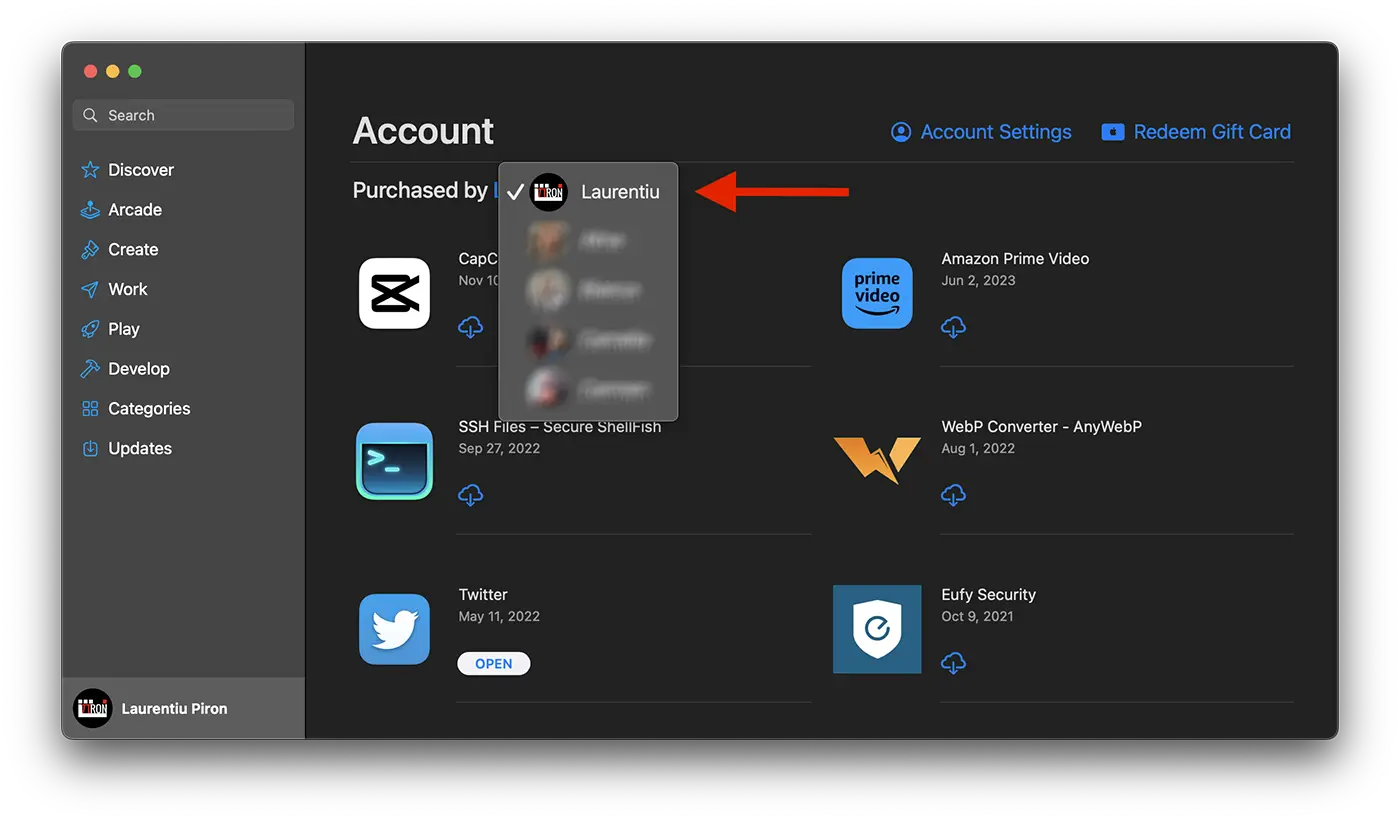
3. Zhrňte sa (bez použitia vyhľadávacieho poľa), až kým nenájdete aplikácie, ktoré chcete nainštalovať, a potom kliknite na znak sťahovania (stiahnutie).
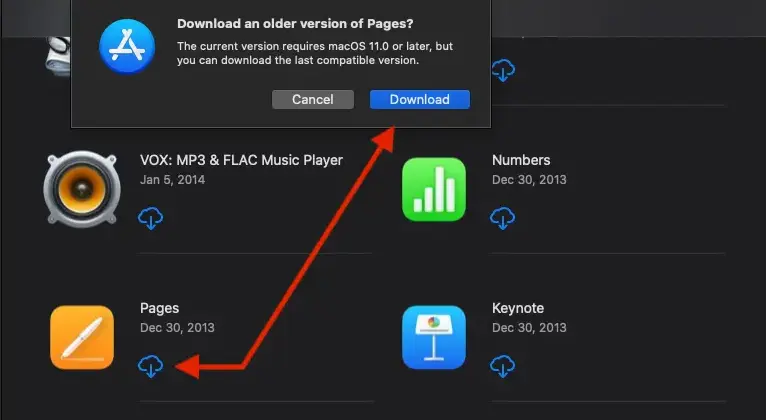
Súvisiace: Ako môžete úplne odinštalovať aplikácie na MacOS
Týmto spôsobom budete môcť nainštalovať čísla, stránky a hlavný kus na staré maky, ktoré už neakceptujú nové verzie MacCOS. Z App Store> Apple ID> Kúpy sa aplikácie nainštalujú so starými kompatibilnými verziami.